Как да напишете изчислителни формули в Visual Basic
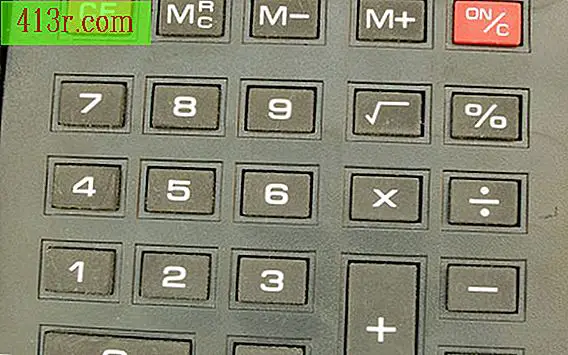
Създаване на нов начин
Стъпка 1
Отворете средата си за разработка Кликнете върху "Проект" до "Създаване" в горния ляв ъгъл на средния панел. Изберете "Формуляр за кандидатстване за Windows". Въведете името на новото си приложение в полето "Име". Натиснете "Enter".
Стъпка 2
Кликнете върху "Преглед" в горната лента с менюта. Изберете "Кутия с инструменти". Списък от обекти ще се появи вляво.
Стъпка 3
Кликнете и плъзнете два елемента "Label" във формуляра вдясно. Поставете един отгоре, или почти отгоре на другия. Кликнете и преместете два формуляра "Text Boxes" във формуляра и ги поставете под всеки обект "Label". Кликнете и изтеглете статия "Group Box" и я поставете отдясно на обектите "Label" и "Text". Кликнете и изтеглете друг елемент "Етикет" и го поставете отдясно на полето за група. Кликнете и изтеглете друг обект "Текста", като го поставите директно под обекта "Label", който сте поставили. Кликнете и изтеглете статия "Бутон" и я поставете под всичко останало в долния десен ъгъл на екрана.
Стъпка 4
Променете имената на всички тези обекти, като кликнете с десния бутон върху всеки от тях и изберете "Properties". Полето "Текст" автоматично ще бъде маркирано. Поставете курсора върху кутията директно надясно и изтрийте текста. Въведете новото име на обекта и натиснете "Enter", когато сте готови. Каквото и да сте написали в обектите "Етикет" и "Бутон" в това поле ще бъде показано в това поле. Обозначете първия като "Номер 1", а вторият - "Номер 2". Обозначете полето за група като "Операция". Обозначете последната статия "Етикет" като "Резултат". Променете текста на бутона, за да прочетете "Изход". Обозначете първите два текстови полета като "Текст 1" и "Текст 2". Етикетирайте последното текстово поле "Резултат" като "таблица с резултати":
Стъпка 5
Кликнете и преместете 4 бутона с радио бутони в кутията на групата. Преименувайте всеки един от тях, за да прочетете "Сума", "Изваждане", "Умножение" и "Разделяне".
изчисления
Стъпка 1
Отворете своя проект, ако той още не е отворен. Ако не сте създали обект, то секцията над него ще ви води през формуляра, за да можете да напишете изчисленията.
Стъпка 2
Кликнете два пъти върху някой от обектите, които имате във формуляра си, за да ви отведе до кодовата страница. Отидете в горната част на страницата и в "Public Form class 1" декларирайте променливите си, които ще представляват номерата, които потребителят ще въведе в текстовите полета. Напишете без кавички "Dim num1 as Decimal" и натиснете клавиша "Enter". Напишете без кавички "Dim num2 as Decimal" и натиснете клавиша "Enter". Пишете без кавички "Dim резултат като десетично".
Стъпка 3
Задайте вашите променливи равни на това, което потребителят ще напише. В текстовия ред въведете без кавички "num1 = box1.text" и натиснете клавиша "Enter". Пишете без кавички "num2 = box2.text" и натиснете клавиша "Enter".
Стъпка 4
Кликнете върху "Файл" в горното меню. Изберете "Запазване на всички".
Стъпка 5
Кликнете два пъти върху обектите, които сте променили, за да ги добавите, извадите, умножите и разделите един по един. Напишете следния код във всяка от тях, замествайки подходящия оператор според нуждите без кавички или период "result = num1 + num2". Натиснете клавиша "Enter" и въведете без кавички или период "resultbox.text = CStr (резултат)". Уверете се, че не забравяйте да промените знака на оператора от "+" в "-", когато поставите кода под радио бутона, и така нататък.
Стъпка 6
Запишете си работата, както в стъпка 4.
Стъпка 7
Натиснете клавиша "F5" на клавиатурата. Това ще направи работата на приложението. Практикувайте поставянето на номера във всяка кутия и след това кликнете върху оператор. Точният резултат трябва да бъде показан в полето за резултати.







